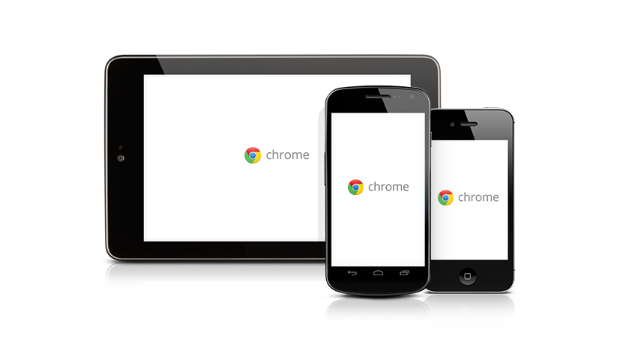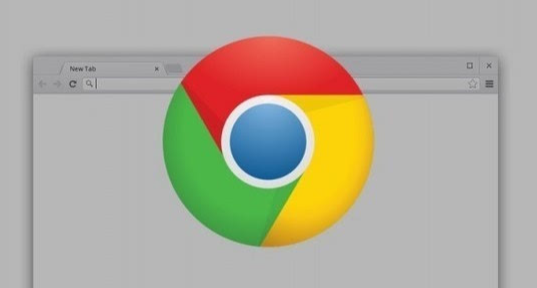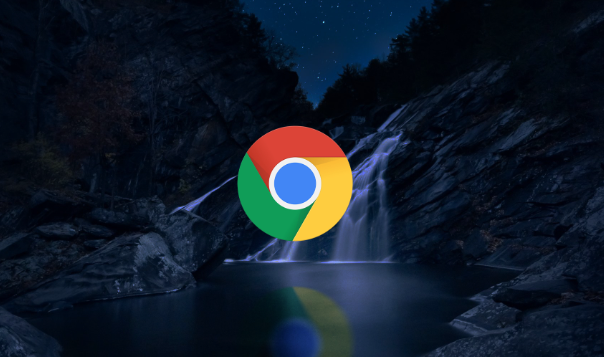当前位置:
首页 >
Chrome浏览器下载中断恢复技巧解析
Chrome浏览器下载中断恢复技巧解析
时间:2025-07-31
来源:谷歌浏览器官网
详情介绍

Chrome浏览器下载中断恢复技巧解析
一、通过Chrome自带下载管理器恢复
1. 打开下载列表
- 按`Ctrl+J`(Windows)或`Cmd+J`(Mac)→进入下载管理器页面→查看所有历史下载任务(包括失败、暂停或未完成的项目)。
- 直接输入地址栏:`chrome://downloads` →快速跳转至下载管理界面。
2. 找到中断的任务
- 在列表中定位文件名后缀为`.crdownload`的条目→此类文件表示正在下载或已中断的任务→右键点击并选择“恢复”→自动从断点续传。
- 若任务显示“失败”→需先删除原任务→重新点击下载链接→Chrome会优先尝试续传而非重新下载。
3. 适用条件
- 仅支持服务器允许断点续传的网站(如大部分网盘、大型文件分发站点)→若服务器不支持→需借助其他工具(见后续方法)。
- 注意:部分网站会强制重新下载(如小文件或流媒体资源)→此时无法恢复。
二、手动修复下载文件并强制续传
1. 重命名文件
- 进入下载文件夹(默认路径:`C:\Users\[用户名]\Downloads`)→找到`.crdownload`文件→右键重命名→删除后缀→将文件扩展名改回原始格式(如`.exe`、`.zip`)。
- 示例:`Unconfirmed.crdownload` →改为`filename.exe`→弹出警告时选择“是”确认修改。
2. 复制链接地址
- 在下载管理器中→右键点击任务对应的网站链接→选择“复制链接地址”→获取完整的下载源URL(如`http://example.com/file.zip`)。
3. 使用命令行工具续传
- 下载并安装`WGet`工具(官网下载对应系统版本)→解压到下载文件夹目录。
- 打开命令行(Windows按`Win+R`输入`cmd`,Mac打开“终端”)→输入命令:
`wget -c [复制的链接地址]`
例如:`wget -c http://example.com/file.zip` →按回车执行→自动从断点续传。
- 注意:需确保`WGet`工具与待恢复文件在同一文件夹内→否则需用`cd`命令切换目录。
三、利用第三方下载工具接管任务
1. IDM(Internet Download Manager)
- 安装后会自动捕获Chrome下载链接→在弹出的对话框中选择“使用IDM下载”→即使中断也可右键点击任务→选择“续传”。
- 优势:支持多线程下载→加速大文件任务→自动分段保存进度。
2. FDM(Free Download Manager)
- 在Chrome设置中启用“本地下载管理器”→将任务转至FDM→中断后可直接在FDM列表中恢复→支持断点续传和调度下载。
四、调整系统与网络设置
1. 关闭冲突软件
- 暂时禁用杀毒软件或防火墙→避免误删下载文件或拦截连接(尤其是企业级网络安全软件)。
- 操作:右键点击安全软件图标→选择“退出”或“暂停防护”→完成后记得重启。
2. 检查磁盘空间与权限
- 确保系统盘剩余空间充足(≥500MB)→清理临时文件(如`C:\Windows\Temp`)→避免因存储不足导致下载失败。
- 以管理员身份运行Chrome→右键点击快捷方式→选择“以管理员身份运行”→绕过权限限制。
3. 重置网络配置
- 进入Chrome设置→点击“高级”→在“系统”部分选择“打开计算机的代理设置”→禁用代理服务器→保存后重试下载。
- 适用场景:公共网络或公司网络可能限制下载端口→需切换至信任的网络环境。
通过以上步骤,可全面掌握Chrome浏览器下载中断恢复技巧解析。若问题仍存在,建议联系谷歌技术支持团队进一步排查。
继续阅读